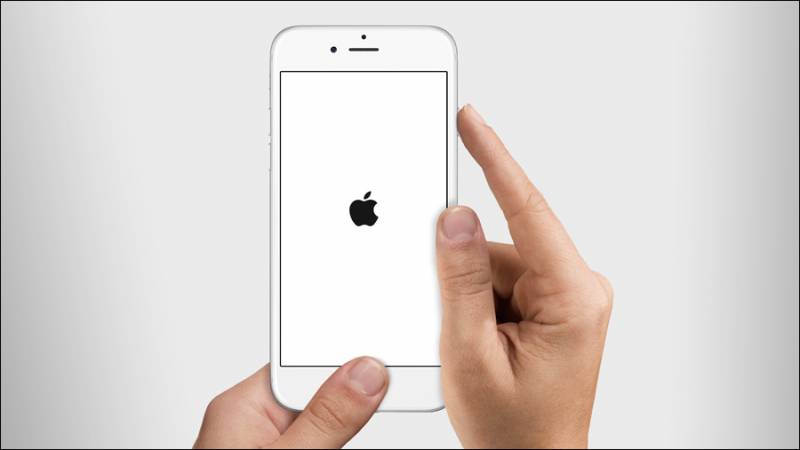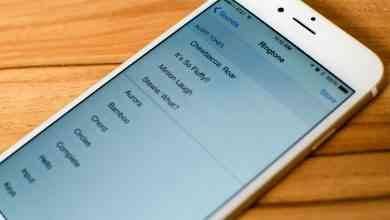طريقة حل مشكلة تعليق الأيفون على التفاحة
عندما يتجمد جهاز iPhone ، يصبح من الصعب إجراء مكالمات أو قراءة رسائل البريد الإلكتروني أو إكمال المهام الأخرى المتعلقة بالعمل. وهناك العديد من الخطوات التي يمكنك اتخاذها لحل هذه المشكلات، بدءًا من إعادة تشغيل جهازك وحتى استعادته. وفيما يلي سنتعرف على طريقة حل مشكلة تعليق الأيفون على التفاحة .
طريقة حل مشكلة تعليق الأيفون على التفاحة

إعادة تشغيل أو إعادة تعيين جهاز الأيفون الخاص بالمستخدم
- إذا تجمد جهاز الايفون الخاص بالمستخدم فجأة أو رفض الاستيقاظ من وضع السكون ، فيمكن حل المشكلة عن طريق إعادة تشغيله.
- الضغط مع الاستمرار على زر “Sleep / Wake” حتى تظهر رسالة “slide to power off”.
- تمرير السهم لإيقاف تشغيل هاتفك.
- إعادة تشغيل جهازك بالضغط على زر “Sleep / Wake” حتى تظهر أيقونة Apple.
- إذا لم يؤد ذلك إلى حل المشكلة ، أو إذا لم يتمكن من تشغيل جهاز iPhone مشحون بالكامل ، فحاول إعادة ضبط الجهاز.من خلال الضغط بإستمرار على زري “Sleep / Wake” و “Home” لمدة 10 ثوانٍ على الأقل.
- اعتمادًا على المشكلة الأصلية، يجب أن يتم تشغيل الجهاز أو يمكن أن ينقل المستخدم إلى شاشة “التمرير لإيقاف التشغيل”.
أقرأ أيضا نقل الصور من الأيفون للكمبيوتر بدون وصلة
إغلاق التطبيقات
- قد لايستجيب تطبيق معين من تطبيقات الأيفون بما يتسبب في تجميد الجهاز ويمكن إغلاق التطبيق عن طريق الضغط بإستمرار على زر “Sleep / Wake” حتى تظهر رسالة “الانزلاق لإيقاف التشغيل” ثم الضغط على زر “الصفحة الرئيسية” لمدة ست ثوانٍ تقريبًا حتى يتم إيقاف تشغيل التطبيق وتظهر الشاشة الرئيسية مرة أخرى.
- في حالة ملاحظة تعليق الجهاز وتجميده عند تشغيل تطبيقات متعددة، يمكنك إغلاق التطبيقات التي لا تستخدمها.
- الضغط بسرعة على زر “الصفحة الرئيسية” مرتين على التوالي.
- تظهر التطبيقات المفتوحة أسفل الشاشة. لذلك ينبغي النقر مع الإستمرار فوق أحد التطبيقات المفتوحة، حتى تظهر دائرة حمراء بعلامة ناقص على كل تطبيق.
- اضغط على علامة الطرح لإغلاق التطبيق ، ثم اضغط على زر “الصفحة الرئيسية” مرتين لإغلاق الصف.
تحديث iOS
- في بعض الأحيان، قد يؤدي تشغيل إصدارات برامج iOS السابقة إلى إعاقة أداء جهاز iPhone أو تجميده، خاصة عند استخدام التطبيقات المصممة للاستخدام مع أحدث نظام تشغيل.
- تصدر Apple أحيانًا تحديثات برامج مصممة لحل مشكلات التجميد.حيث يمكن تحديث جهازك عن طريق توصيله بجهاز الكمبيوتر الخاص بك ، وفتح iTunes والنقر فوق “تحديث” في قائمة ملخص الجهاز.
- قبل التحديث ، ينبغي نقل المشتريات والاحتفاظ بنسخة احتياطية من بيانات المستخدم .
- في حالة استخدام iOS 5 أو إصدارًا أحدث، فيمكنك تحديث جهازك بالضغط على “الإعدادات” ، متبوعًا بـ “عام” ، و “تحديث البرنامج” و “التثبيت الآن”.
- تستغرق هذه الطريقة وقتًا أطول بكثير من تحديث جهازك من خلال iTunes.
استعادة جهاز iPhone الخاص بك
- تعد استعادة iPhone عملية تستغرق وقتًا طويلاً ولا يجب إجراؤها إلا إذا كان جهاز iPhone الخاص بك لا يزال متجمدًا بعد تجربة الخطوات السابقة.
الخطوات
- لإستعادة جهاز iPhone الخاص بك ، قم بتوصيله بجهاز الكمبيوتر الخاص بك باستخدام موصل USB-iPhone
- تحديد جهاز iPhone الخاص بك في قائمة “الأجهزة” وانتقل إلى علامة التبويب “الملخص”. اختر “استعادة” ، وأنشئ نسخة احتياطية ، إذا لم تكن قد أنشأت نسخة احتياطية مؤخرًا.
- بعد استعادة هاتفك ، يمكنك استعادة iOS من نسخة احتياطية سابقة.
في حالة مواجهة مشاكل في الجهاز بعد الاستعادة من النسخة الاحتياطية ، يمكن استعادة الجهاز وتعيين إنه جديد. مما يمنع أخطاء البرامج من النقل من النسخة الاحتياطية والعودة إلى جهازك.
أقرأ أيضا افضل برامج الخرائط في الايفون
تنزيل مراقب النظام
- تتوفر تطبيقات مراقب النظام من خلال متجر iTunes الذي يوفر معلومات عن أداء جهاز iPhone الخاص بك ، مثل استخدام الذاكرة وسجلات النظام ومعلومات ذاكرة التخزين المؤقت.
- من خلال مراقبة هذه المعلومات، يمكن اكتشاف التطبيقات التي بها مشكلات أو تحديد أن إعدادًا معينًا يتسبب في إبطاء جهازك أو تجميده.
- تسمح بعض التطبيقات بتحرير ذاكرة نظام هاتفك، والتي يمكن أن تحسن أداء جهاز iPhone الخاص بك وحل بعض مشكلات التجميد.
شحن جهاز iPhone الخاص بك

- من الممكن أن يؤدي شحن الهاتف لفترة قصيرة إلى إحيائه.
- للحصول على أفضل النتائج ، قم بتوصيل هاتفك مباشرة بمحول طاقة – مع عدم القيام بشحنه لاسلكيًا أو قم بتوصيله بمنفذ USB بجهاز الكمبيوتر. ثم اتركه يشحن لمدة 30 دقيقة على الأقل ثم حاول استخدامه مرة أخرى.
الاتصال بالدعم أبل
في حالة عدم إمكانية إحياء جهاز iPhone المجمد ، يجب عليك الاتصال بدعم Apple.
تعليمات Apple الرسمية لاستعادة iPhone :
1.توصيل iPhone بجهاز الكمبيوتر الخاص بك.
2. في iTunes ، حدد iPhone في قائمة الأجهزة ، ثم انقر فوق الملخص في أعلى الشاشة.
3. انقر فوق “التحقق من وجود تحديث”. يخبرك iTunes ما إذا كان يتوفر إصدار أحدث من برنامج iPhone.
4. انقر فوق استعادة. مع اتباع التعليمات التي تظهر على الشاشة لإكمال عملية الاستعادة .
عند الاستعادة ، يوصى بعمل نسخة احتياطية من iPhone عند مطالبتك بذلك. وعندما تتم استعادة برنامج iPhone، يمكنك إما إعداده كجهاز iPhone جديد، أو استعادة الموسيقى ومقاطع الفيديو وبيانات التطبيق والمحتويات الأخرى من نسخة احتياطية.